
Столкнувшись с этой проблемой на нескольких компьютерах Mac, которые были обновлены до 10.9 с 10.7 и 10.8 (это еще должно произойти при чистой установке Mavericks за то, что она стоит), было найдено довольно надежное решение для решения проблемы высокой загрузки и скорости процессора проблемы с Mavericks Finder: уничтожение файла plist и принудительное его восстановление.
* Если вам удобно использовать командную строку и терминал, спрыгните, чтобы найти более быстрое решение.
- Из Finder OS X нажмите Command + Shift + G, чтобы вызвать «Перейти в папку» и введите следующий путь:
- Найдите файл с именем «com.apple.finder.plist» и переместите его на рабочий стол (это должно сделать копию файла, если нет), удерживая клавишу Option при перемещении, чтобы сделать копию) — это служит резервное копирование в маловероятном случае что-то пойдет не так
- Удалите оставшийся файл com.apple.finder.plist из папки ~ / Library / Preferences /
- Запустить терминал, найти в / Приложения / Утилиты / и ввести следующую команду:
- Hit return, чтобы выполнить команду и заставить Finder перезапускаться, Finder должен теперь вести себя
~ / Library / Preferences /
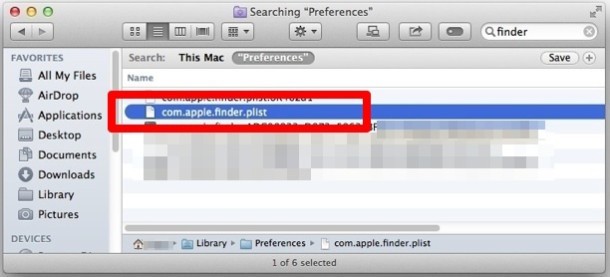
killall Finder
Извлечение файла com.apple.finder.plist в основном сбрасывает Finder на настройки по умолчанию. Это означает, что вам нужно будет перенастроить пользовательские настройки Finder, если вы сделали через Finder> Preferences. Это включает в себя такие вещи, как новое окно по умолчанию, настройки вкладки, то, что показано на рабочем столе, элементы боковой панели, изменения настроек поиска, расширения имен файлов и т. Д.
* Удобно с терминалом? Продвинутые пользователи, знакомые с командной строкой, могут использовать следующую последовательность команд, чтобы поместить всю последовательность в одну командную строку:
rm ~ / Библиотека / Предпочтения / com.apple.finder.plist && killall Finder
Это удалит файл настроек и перезапустит Finder. Если вам не нравится командная строка, этого лучше избегать, потому что ошибка с командой «rm» может теоретически удалить непреднамеренные файлы без предупреждения.
Какой бы метод вы не использовали для извлечения файла из папки пользовательской библиотеки, результатом перекоса файла предпочтений Finder является резко уменьшенный процесс Finder. Если вы следили за Activity Monitor во время процесса устранения неполадок, теперь вы должны найти, что процесс Finder находится где-то ниже 8%, если не только на радаре на 1% сейчас при тех же условиях.

Это, безусловно, огромное улучшение, поэтому, является ли исходная причина простой коррупцией предпочтений, произошедшей в процессе обновления до Mavericks или чего-то еще, к счастью, очень простое решение.
Предполагая, что все хорошо, вы можете удалить файл резервной копии «com.apple.finder.plist», сделанный во время шага 2.
Примечание. Несвязанная проблема, обсуждаемая в комментариях, также влияет на некоторых пользователей, проявляясь как необычно медленное диалоговое окно «Открыть и сохранить», для которого здесь описан обходной путь для этой ошибки.










